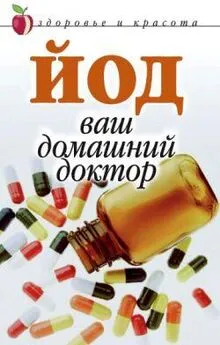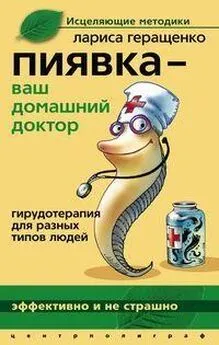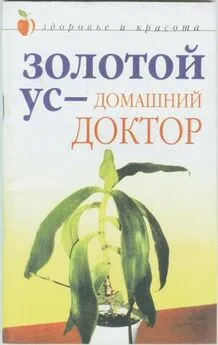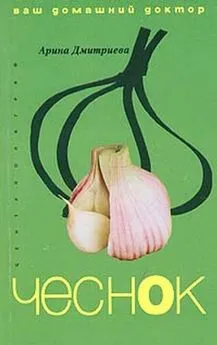Алексей Виноградов - Домашний доктор для вашего ПК
- Название:Домашний доктор для вашего ПК
- Автор:
- Жанр:
- Издательство:неизвестно
- Год:неизвестен
- ISBN:нет данных
- Рейтинг:
- Избранное:Добавить в избранное
-
Отзывы:
-
Ваша оценка:
Алексей Виноградов - Домашний доктор для вашего ПК краткое содержание
В этой книге описаны методы восстановления системы, средства защиты файлов и операционной системы, использование служебных программ и работа с нортоновскими утилитами. Здесь есть описание свойств и работы со службами архивации и восстановления данных. Описаны тут и дисковые утилиты и средства обеспечения безопасности компьютера, системы и данных. В общем, эта книга – для читателя и пользователя, желающего узнать, как надо заботиться о своей персоналке и как сделать работу на ПК стабильной, эффективной и продуктивной.
Домашний доктор для вашего ПК - читать онлайн бесплатно ознакомительный отрывок
Интервал:
Закладка:
При запуске программа проводит анализ жесткого диска и сообщает пользователю полученные сведения, предлагая выбрать один из нескольких вариантов оптимизации, в зависимости от степени фрагментации файлов на диске.
Кроме оптимизации Speed Disk также улучшает возможности восстановления удаленных или поврежденных файлов.
Использование Speed Disk также уменьшает износ считывающих головок диска, так как после оптимизации требуется значительно меньше проходов для записи файла.
Регулярное использование Speed Disk обеспечит оптимально эффективное состояние жесткого диска и, соответственно, хранящихся на нем данных. Автоматический запуск Speed Disk при нарастании дефрагментации производится программой Norton System Doctor.
Speed Disk использует карту диска, на которой отображаются перемещаемые файлы (она видна на рисунке). Для настройки карты используется кнопка «Легенда», которая открывает окно «Легенда». В этом окне диск представлен блоками, которые отображаются разными цветами. Цвет зависит от состояния блока. В зависимости от своего состояния блоки делятся в Speed Start на множество разных категорий – занятые, свободные, блоки памяти, файла подкачки и т. д. Оптимизированные блоки выделяются зеленым цветом и потому конечным результатом является представление возможно большей части карты (т. е. диска) в зеленом цвете. Отображение карты занимает довольно много оперативной памяти и потому для ускорения процедуры ее можно отключить с помощью специальной кнопки «Скрыть карту». Параметры программы настраиваются в специальном окне параметров, которые открывается командой «Параметры» из раскрывающегося списка кнопки «Свойства».
В окне «Параметры» есть вкладка «Оптимизация», на которой есть три опции, с помощью которых пользователь задает способ оптимизации. Всего их три: полня оптимизация, упорядочивание только места, занятого файлами и упорядочивание свободного места. Самый сложный способ – полная оптимизация, так как она требует довольно сложных настроек (они описаны ниже). Самая быстрая и легкая оптимизация – это, как правило, упорядочивание файлов (она чаще всего и требуется).
На вкладке «Оптимизация» есть кнопка «Настроить», которая открывает окно «Настройки полной оптимизации». Окно настроек содержит семь вкладок, задающих параметры процедуры и порядок расположения файлов при оптимизации. Эта настройка не является обязательной, и воспользоваться ею или нет – зависит от желания пользователя. Программа выполнит всю «механическую» часть работы по размещению файлов автоматически, а от пользователя требуется лишь задать алгоритм этой процедуры в настройках программы. Таким образом, Speed Start улучшает сохранность данных, одновременно облегчая доступ к ним за счет упорядочивания их местоположения, как на диске, так и в системе.
В процессе оптимизации программа помещает в начало диска (откуда легче всего получить доступ к файлу) часто употребляемые файлы, а файлы, к которым обращаются редко размещаются в конце диска. В целом структура оптимизации диска представлена в виде схемы в окне настроек процедуры оптимизации. Основа структуры – частота использования файлов. Часто используемые файлы расположены в начале диска. Редко используемые – в конце. Вслед за часто используемыми файлам располагаются папки и файлы, не отнесенные к определенной категории (они занимают большую часть файлового пространства диска). Затем следуют файлы редко изменяемые. За ними – часто изменяемые. За ними программа располагает файлы, помещаемые в конец папки. Между файлами этой категории и файлами, которые используются редко, располагается свободное пространство диска.
Файлы, помещенные в начало, конец и середину диска (т. е. часто используемые, редко используемые, часто изменяемые и редко изменяемые) сортируются по дате последнего обращения: день, неделя, месяц, год. Кроме того, при размещении внутри своих папок эти элементы сортируются стандартным образом: по имени, расширению, дате, времени и размеру. Порядок сортировки, расположение субдиректорий (вложенных папок) задаются пользователем, который волен вовсе отказаться от сортировки.
Для файлов, помещаемых перед свободным пространством, пользователь может задать тип файла. Это должны быть легко фрагментируемые файлы, для оптимизации которых не потребуется особых усилий. Этот тип не следует путать с другим типом файлов – файлы в конце. Это файлы, которые программа в ходе оптимизации помещает в конец диска по желанию пользователя, который должен задать спецификацию таких файлов, выбрав ее в окне выбора файлов. Таким образом, это файлы для перемещения в конец диска не по частоте использования, а по желанию пользователя, который должен иметь для этого достаточные основания, так как процедура обращения к таким файлами будет затруднена их местоположением. При этом размещение таких файлов в конце диска не отразится на их представлении в обычном списке файлов стандартных окон Windows (или панелей Shell manager) – только на обращении к ним программ. Пользователь может также расположить некоторые папки в начало диска, часть из них расположить впереди других. Для этого ему нужно выставить флажок на опции «Поместить папки в начало» вкладки «Папки» окна настроек полной оптимизации. В результате схема оптимизированной структуры изменится – теперь она будет начинаться с папок. После того как опция «Поместить папки в начало» активирована, становится доступной кнопка «Добавить» с помощью которой пользователь может составить список помещаемых в начало диска папок.
Кроме этого, существует теще категория неперемещаемых файлов. Программа обычно определяет некоторую часть файлов как не перемещаемые, но пользователь может добавить к ним свои файлы, если не хочет, по каким-то причинам, чтобы они были перемещены. Спецификация этих файлов задается пользователем на вкладке «Неперемещаемые» окна «Настройка полной оптимизации». При желании пользователь может присоединить к этой категории также файлы с атрибутами «Скрытый», «Системный» и «Только для чтения», выставив флажок в соответствующих опциях в нижней части вкладки.
В раскрывающемся списке кнопки «Свойства» есть команда «Отчет о фрагментации», открывающая окно этого отчета. Окно «Отчет о фрагментации диска» состоит из двух частей. Левая часть представляет стандартное дерево директорий, а правая содержит таблицу со списком файлов выбранной папки и указанием степени их фрагментации, а также количества фрагментов и кластеров для каждого файла по списку.
И еще одна подробность, связанная с использованием карты диска и относящаяся к отчету о фрагментации. Кликнув мышью по любому месту карты, пользователь открывает окно «Содержимое блока», в котором состояние блока показано цветом, и содержится таблица, в которой указан номер кластера и имя файла, а также его состояние (оптимизирован он уже или все еще фрагментирован).
Читать дальшеИнтервал:
Закладка: